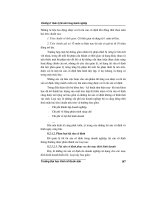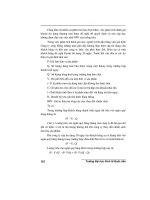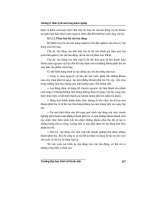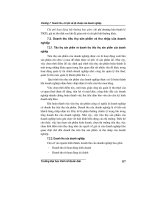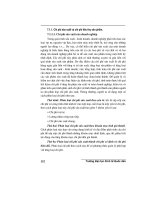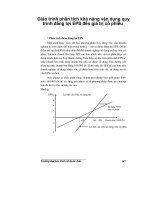Giáo trình phân tích khả năng vận dụng quy trình tạo partition mới trên ổ đĩa SSD p10 pptx
Bạn đang xem bản rút gọn của tài liệu. Xem và tải ngay bản đầy đủ của tài liệu tại đây (364.84 KB, 5 trang )
Tài liệu hướng dẫn giảng dạy
Học phần 3 - Quản trị mạng Microsoft Windows Trang 313/555
II.3. Các thông số mở rộng.
Nhấp chuột vào nút Advanced ở góc dưới bên phải của hộp thoại Printing Preferences. Hộp thoại
Advanced Options xuất hiện cho phép bạn điều chỉnh các thông số mở rộng. Chúng ta có thể có các
tùy chọn của máy in như: Paper/Output, Graphic, Document Options, và Printer Features. Các
thông số mở rộng có trong hộp thoại Advanced Options phụ thuộc vào driver máy in mà bạn đang sử
dụng.
III. CẤU HÌNH CHIA SẺ MÁY IN.
Nhấp phải chuột lên máy in, chọn Properties. Hộp thoại Properties xuất hiện, bạn chọn Tab Sharing.
Để chia sẻ máy in này cho nhiều người dùng, bạn nhấp chuột chọn Share this printer. Trong mục
Share name, bạn nhập vào tên chia sẻ của máy in, tên này sẽ được nhìn thấy trên mạng. Bạn cũng có
thể nhấp chọn mục List In The Directory để cho phép người dùng có thể tìm kiếm máy in thông qua
Active Directory theo một vài thuộc tính đặc trưng nào đ
ó.
Click to buy NOW!
P
D
F
-
X
C
h
a
n
g
e
V
i
e
w
e
r
w
w
w
.
d
o
c
u
-
t
r
a
c
k
.
c
o
m
Click to buy NOW!
P
D
F
-
X
C
h
a
n
g
e
V
i
e
w
e
r
w
w
w
.
d
o
c
u
-
t
r
a
c
k
.
c
o
m
.
Tài liệu hướng dẫn giảng dạy
Học phần 3 - Quản trị mạng Microsoft Windows Trang 314/555
Ngoài ra, trong Tab Sharing, ta có thể cấu hình driver hỗ trợ cho các máy trạm sử dụng máy in trong
trường hợp máy trạm không phải là Windows Server 2003. Đây là một tính năng cần thiết vì nó cho
phép chỉ định các driver hỗ trợ in để các máy trạm có thể tải về một cách tự động. Mặc định, driver
duy nhất được nạp vào là driver của hãng Intel cho các máy trạm là Windows 2000, Windows
Server 2003, và Windows XP. Để cung cấp thêm các driver
cho máy trạm khác, bạn nhấp chuột vào
nút Additional Drivers nằm phía dưới Tab Sharing. Hộp thoại Additional Drivers xuất hiện.
Windows Server 2003 hỗ trợ các driver thêm vào cho các Client là một trong những hệ điều hành
sau:
- Itanium Windows XP hay Windows Server 2003.
- x86 Windows 2000, Windows XP, hay Windows Server 2003 (mặc định).
- x86 Windows 95, Windows 98, hay Windows Millennium Edition.
- x86 Windows NT 4.
Click to buy NOW!
P
D
F
-
X
C
h
a
n
g
e
V
i
e
w
e
r
w
w
w
.
d
o
c
u
-
t
r
a
c
k
.
c
o
m
Click to buy NOW!
P
D
F
-
X
C
h
a
n
g
e
V
i
e
w
e
r
w
w
w
.
d
o
c
u
-
t
r
a
c
k
.
c
o
m
.
Tài liệu hướng dẫn giảng dạy
Học phần 3 - Quản trị mạng Microsoft Windows Trang 315/555
IV. CẤU HÌNH THÔNG SỐ PORT.
IV.1. Cấu hình các thông số trong Tab Port.
Trong hộp thoại Properties, bạn chọn Tab Port để cấu hình tất cả các port đã được định nghĩa cho
máy in sử dụng. Một port được định nghĩa như một interface sẽ cho phép máy tính giao tiếp với thiết
bị máy in. Windows Server 2003 hỗ trợ các port vật lý (local port) và các port TCP/IP chuẩn (port
logic).
Port vật lý chỉ được sử dụng khi ta gắn trực tiếp máy in vào máy tính. Trong trườ
ng hợp Windows
Server 2003 đang được triển khai trong một nhóm làm việc nhỏ, hầu như bạn phải gắn máy in vào
port LPT1.
Port TCP/IP chuẩn được sử dụng khi máy in có thể kết nối trực tiếp vào mạng (trên máy in có hỗ trợ
port RJ45) và máy in này có một địa chỉ IP để nhận dạng. Ưu điểm của máy in mạng là tốc độ in
nhanh hơn máy in cục bộ và máy in có thể đặt bấ
t kì nơi nào trong hệ thống mạng. Khi đó bạn cần chỉ
định một port TCP/IP và khai báo địa chỉ IP của máy in mạng. Cùng với việc xoá và cấu hình lại một
port đã tồn tại, bạn cũng có thể thiết lập printer pooling và điều hướng các công việc in ấn đến một
máy in khác.
Click to buy NOW!
P
D
F
-
X
C
h
a
n
g
e
V
i
e
w
e
r
w
w
w
.
d
o
c
u
-
t
r
a
c
k
.
c
o
m
Click to buy NOW!
P
D
F
-
X
C
h
a
n
g
e
V
i
e
w
e
r
w
w
w
.
d
o
c
u
-
t
r
a
c
k
.
c
o
m
.
Tài liệu hướng dẫn giảng dạy
Học phần 3 - Quản trị mạng Microsoft Windows Trang 316/555
IV.2. Printer Pooling.
Printer pool được sử dụng nhằm phối hợp nhiều máy in vật lý với một máy in logic, được minh họa
như hình bên dưới. Lợi ích của việc sử dụng printer pool là máy in rảnh đầu tiên sẽ thực hiện thao tác
in ấn cho bạn. Tính năng này rất hữu dụng trong trường hợp ta có một nhóm các máy in vật lý được
chia sẻ cho một nhóm người dùng, ví dụ như là nhóm các thư ký.
Để cấu hình một printer pool, bạn nhấp chuột vào tùy chọn Enable Printer Pooling nằm ở phía dưới
Tab Port trong hộp thoại Properties. Sau đó, kiểm tra lại tất cả các port mà ta dự định gắn các máy in
vật lý trong printer pool vào. Nếu ta không chọn tùy chọn Enable Printer Pooling thì ta chỉ có một
port duy nhất cho mỗi máy in. Chú ý tất cả các máy in vật lý trong một printer pool phải sử dụng cùng
một driver máy in.
Click to buy NOW!
P
D
F
-
X
C
h
a
n
g
e
V
i
e
w
e
r
w
w
w
.
d
o
c
u
-
t
r
a
c
k
.
c
o
m
Click to buy NOW!
P
D
F
-
X
C
h
a
n
g
e
V
i
e
w
e
r
w
w
w
.
d
o
c
u
-
t
r
a
c
k
.
c
o
m
.
Tài liệu hướng dẫn giảng dạy
Học phần 3 - Quản trị mạng Microsoft Windows Trang 317/555
IV.3. Điều hướng tác vụ in đến một máy in khác.
Nếu một máy in vật lý của bạn bị hư, bạn có thể chuyển tất cả các tác vụ in ấn của máy in bị hư sang
một máy in khác. Để làm được điều này, trước hết bạn phải đảm bảo máy in mới phải có driver giống
với máy in cũ. Sau đó, trong Tab Port, bạn nhấp chuột vào nút Add Port, chọn Local port rồi chọn
tiếp New Port. Hộp thoại Port
Name xuất hiện, gõ vào tên UNC của máy in mới theo định dạng:
\\computername\printer_sharename.
Click to buy NOW!
P
D
F
-
X
C
h
a
n
g
e
V
i
e
w
e
r
w
w
w
.
d
o
c
u
-
t
r
a
c
k
.
c
o
m
Click to buy NOW!
P
D
F
-
X
C
h
a
n
g
e
V
i
e
w
e
r
w
w
w
.
d
o
c
u
-
t
r
a
c
k
.
c
o
m
.